3 enkla sätt att komprimera video för e-post
Står du inför situationen att din e-post inte tillåter dig att skicka en video när du bifogar den och trycker på skicka?
Du bör veta att alla populära e-postleverantörer inklusive Gmail, Outlook.com, Yahoo och andra har de maximala storleksgränserna för e-postmeddelanden och filbilagor. När du bifogar en video som är större än filstorleksgränsen kommer ditt e-postverktyg att fråga om att den här videon är för stor för att skickas. Du behöver komprimera video för e-post.
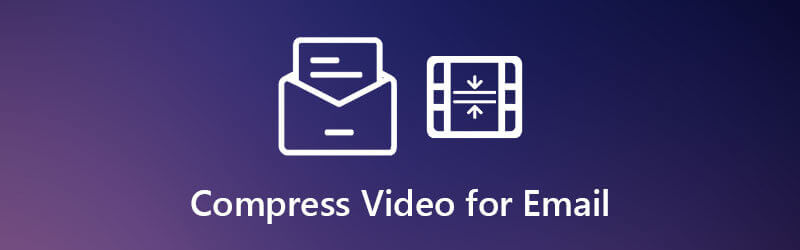
Bra är att det finns ett stort antal verktyg för att ändra storlek på videor, inklusive många gratis onlinevideokompressorer som kan hjälpa dig komprimera en video för e-post. Det här inlägget kommer att berätta för dig 3 enkla metoder för att minska videofilstorleken för att skicka via e-post.
Först vill vi visa det vanligaste sättet att komprimera stora filer på datorn. Oavsett om du använder en Windows PC eller Mac kan du välja att komprimera en video för e-post genom att skapa en zip-fil. Genom att göra det kommer den ursprungliga filstorleken på din video att minska och dess kvalitet kommer inte att påverkas.
TFör att skapa en zip-fil av din video på en Windows-dator kan du högerklicka på videon, välja alternativet Skicka till från rullgardinsmenyn och sedan klicka på mappen Komprimerad (zippad). På detta sätt kan du framgångsrikt minska storleken på MP4-videofilen för e-postbilagor utan några extra nedladdningar.
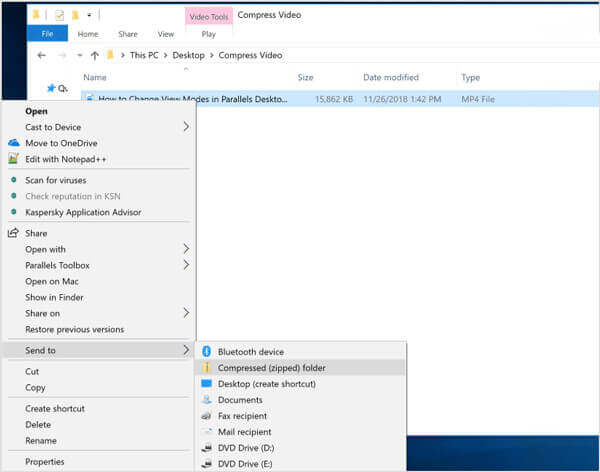
Om du är en Mac-användare och vill komprimera videostorlek för att skicka via e-post, kan du hitta videon, högerklicka på den och sedan välja Komprimera filnamnsalternativ.
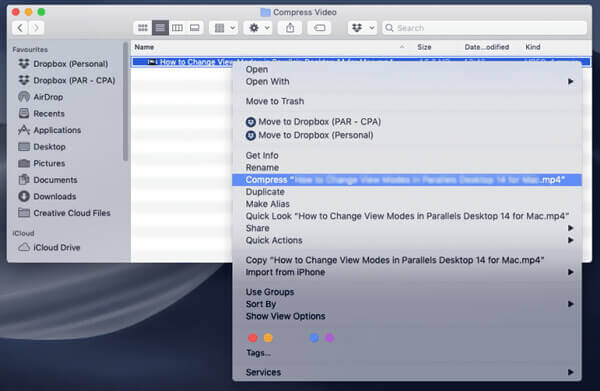
Observera att genom att skapa en zip-fil kan du enkelt komprimera en videofil till en mindre storlek. Men du kan inte kontrollera den specifika videokomprimeringsprocenten.
För att komprimera en video för e-post kan du lita på någon gratis onlinevideokompressor. Om du inte vet vilken du ska använda, här rekommenderar vi verkligen den populära Gratis videokompressor för att du direkt krymper videofilstorlek online.
Denna online video resizer stöder i hög grad alla ofta använda videoformat som MP4, MOV, FLV, AVI, MKV och mer. Det gör att du fritt kan kontrollera videokomprimeringshastigheten och minska videofilstorleken baserat på ditt behov.
Öppna din webbläsare och navigera till denna Gratis videokompressor webbplats. När du kommer dit, klicka på Lägg till filer för att komprimera för att välja och lägga till din videofil.
Som ett gratis onlinevideokompressorverktyg kräver det ingen nedladdning av program eller kontoregistrering/inloggning.

Nu kan du flytta komprimeringsfältet för att kontrollera videokomprimeringen. Denna videokompressor visar de aktuella filstorleksändringarna för videon. Du kan enkelt komprimera en video till en filstorlek som stöds av e-post.

Till komprimera video för e-post kan du också anpassa videoupplösning, bithastighet och välja ett nytt utdataformat för att minska videostorleken.
Efter alla dessa operationer kan du helt enkelt klicka på Komprimera knappen för att börja komprimera video för e-post. Klicka sedan på OK för att avsluta komprimeringen.

När du vill komprimera video för e-post och behålla en bra bild- och ljudkvalitet kan du lita på den kraftfulla Video Converter Ultimate. Den är designad med många användbara videokonverterings- och redigeringsfunktioner. Du kan använda den för att komprimera vilken video som helst och minska dess filstorlek för att skicka e-post.
Dubbelklicka på nedladdningsknappen ovan och följ instruktionerna på skärmen för att gratis installera och köra denna videokomprimeringsprogramvara på din dator.

Klicka Verktygslåda och välj sedan Videokompressor funktion för att komprimera video för e-post. Här kan du klicka på plusikonen för att importera videon du vill minska dess filstorlek.

Dra och mer i komprimeringsfältet för att manuellt komprimera video för e-post. Du kan se storleksändringarna för källvideon och den komprimerade filen. Dessutom kan du justera upplösning, bithastighet och fler alternativ för att minska videostorleken.

Denna video resizer/kompressor är utrustad med en Förhandsvisning funktion så att du kan se de aktuella videoeffekterna. Du kan enkelt styra och justera videokomprimeringen baserat på det. Klicka sedan Komprimera knappen för att börja krympa videofilstorleken för e-post.
Vad är den maximala gränsen för e-poststorlek för Gmail, Yahoo och Outlook?
Den maximala gränsen för e-poststorlek för Gmail är 25 MB per e-post som skickas eller tas emot. Yahoo låter dig också skicka eller ta emot en e-postfil som är mindre än 25 MB. Och den maximala e-poststorleksgränsen för Outlook är 10 MB för per filbilaga, eller 300 GB för filer som bifogas med SkyDrive.
Varför finns det en maximal gräns för e-poststorlek?
Den maximala e-poststorleksgränsen är främst utformad av säkerhetsskäl. Utan någon gräns för e-poststorlek kan e-postservern riskera att bombarderas med stora e-postmeddelanden.
Kan jag kringgå den maximala gränsen för e-poststorlek?
Nej. E-postleverantörer tillåter dig inte att kringgå dessa maximala storleksgränser. Men du kan välja att lagra din fil i en molntjänst, skapa en delbar länk för nedladdningen av filen och sedan e-posta länken för delning.
Det här inlägget har delat 3 användbara metoder för att hjälpa dig komprimera video för e-post. Du kan använda ditt föredragna videokompressorverktyg för att minska storleken på din videofil för bättre sändning och delning.
Mer läsning
Hur komprimerar du stora MP4-filer på PC och Mac utan att förlora kvalitet
För att frigöra utrymme eller ladda upp videor till internet smidigt, bör du lära dig och följa vår guide för att komprimera dina MP4-videor och producera små filer.
Hur komprimerar du AVI-videofiler
Vad ska du göra för att komprimera AVI-filer, särskilt filmer som laddats ner online eller extraherats från DVD-skivor? Lär dig mer om de två effektiva metoderna för att minska storleken på AVI.
Hur komprimerar du en video till mindre storlek på skrivbordet och online
Hur komprimerar du enkelt en video och minskar filstorleken? Vi tar en titt på 7 enkla sätt att snabbt minska din videofil på Windows och Mac.
[LÖST] Så här komprimerar du AVCHD till en hanterbar storlek: Steg-för-steg-guide
I den här artikeln diskuterar vi de bästa sätten att ändra storlek på ett AVCHD -videofilm, med både en gratis online AVCHD -kompressor och AVCHD -kompressorprogramvara för bästa kvalitet.